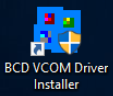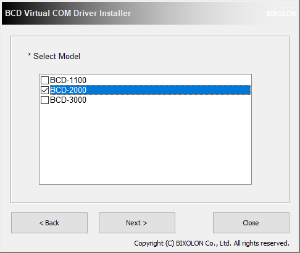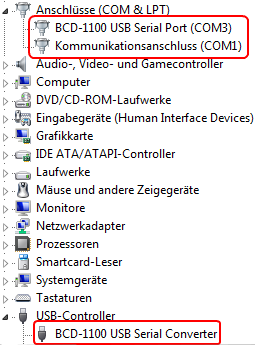In Kundendisplays werden Information zum Barkassenverkauf angezeigt.
Schritt für Schritt
| Beschreibung | |
|---|---|
(1) Laden Sie den Treiber für das Display auf Ihren Computer (Windows 64bit Systeme verwenden ebenfalls diesen Treiber) und entpacken sie diese (Kassendisplay (Downloads). (2) Starten Sie die Installation. Dabei wird eine zweite Installationsdatei erzeugt → 'BCD VCOM Driver Installer'. | |
(3) Starten Sie die eigentliche Installation. (4) Wählen Sie das passende Display aus (BCD-2000). | |
Hinweis Bevor Sie nun das Display an ihren Computer anschließen, muss dieses mit einem unter dem Display befindlichem DIP Schalter, angeschaltet werden. |
- USB Stecker vom POS Bixolon BCD 1100 in Ihren Computer in einen freien USB Steckplatz stecken.
- Windows meldet nach kurzer Zeit, dass der Treiber nicht installiert wurde. Wechseln Sie direkt in den Geräte-Manager. Hier wird ganz oben in der Liste der fehlerhafte Anschluss angezeigt.
- Per Rechtsklick auf den Eintrag: USB <-> Serial Cable rufen Sie den Befehl: Treibersoftware aktualisieren auf. Wählen Sie die manuelle Suche nach Treibern auf diesem Computer aus.
- Wählen Sie den entpackten Ordner aus und wechseln Sie in das Verzeichnis 'BCD_VirtualCOM'.
- Installieren Sie den Treiber auch wenn Windows den Herausgeber der Treibersoftware nicht überprüfen kann (Diese Treibersoftware trotzdem installieren).
Windows meldet zum einen, dass die Treibersoftware aktualisiert und abgeschlossen wurde und das die Gerätesoftware noch nicht installiert wurde. Zusätzlich steht ein neuer Fehlerhafter Eintrag im Geräte-Manager.
Wichtig
Wiederholen Sie die manuelle Installation.
- Per Rechtsklick auf den Eintrag: USB <-> Serial Cable rufen Sie den Befehl: Treibersoftware aktualisieren auf. Wählen Sie die manuelle Suche nach Treibern auf diesem Computer aus.
- Wählen Sie den entpackten Ordner aus und wechseln Sie in das Verzeichnis B'CD_VirtualCOM'.
- Installieren Sie den Treiber auch wenn Windows den Herausgeber der Treibersoftware nicht überprüfen kann (Diese Treibersoftware trotzdem installieren).
- Wurde alles korrekt installiert sollte der Geräte-Manager folgende Einträge aufweisen:
- Merken Sie sich den COM-Port der dem Display zugewiesen wird (hier im Bsp. COM3). Dieser Port wird für die externe Schnittstelle in AMPAREX benötigt.